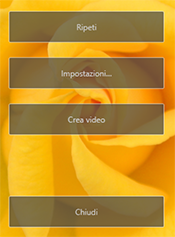Visualizzazione di immagini selezionate
Per visualizzare la selezione corrente o le immagini nella cartella corrente in una presentazione, fare clic su [Slideshow] nella barra strumenti.
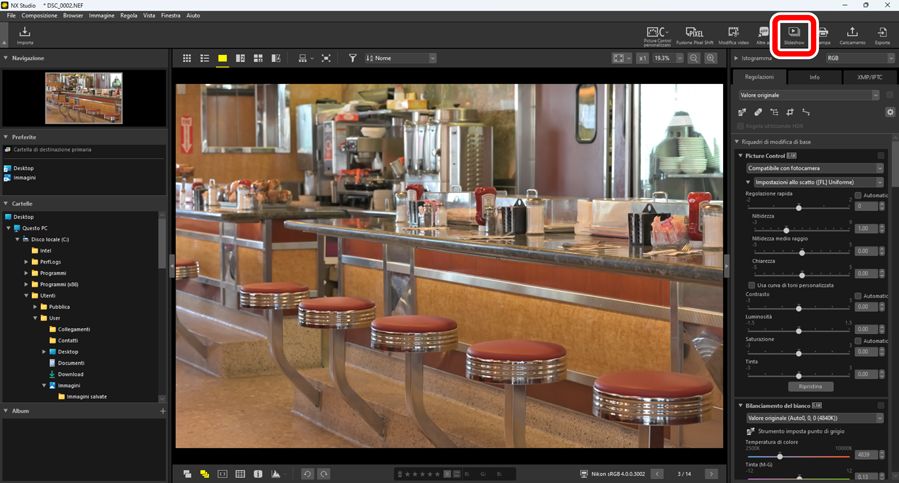
Quando richiesto, regolare le impostazioni e fare clic su [OK] per avviare la presentazione.
Immagini in formato NEFX
Le immagini in formato NEFX (immagini Pixel Shift fuse) non possono essere riprodotte nelle presentazioni.
Impostazioni di presentazione
Le opzioni nella finestra di dialogo [Slideshow] controllano la durata di visualizzazione delle immagini, le transizioni tra le diapositive e altre impostazioni per la presentazione. Dopo aver regolato le impostazioni, fare clic su [OK] per avviare la presentazione.

- [Stilo]
- Scegliere le transizioni tra le diapositive.
- [Durata per foto]
- Scegliere per quanto tempo viene visualizzata ciascuna foto nella presentazione; le opzioni sono [Più breve], [Standard] e [Più lunga] (equivalente a circa 3, 5 o 10 secondi, rispettivamente).
- [Aggiungi musica di sottofondo]
- Selezionare questa opzione per aggiungere musica di sottofondo sotto forma di file audio. Per scegliere il file, fare clic su [Sfoglia]. È possibile utilizzare solo un brano di sottofondo alla volta.
- [Includi video]
- Selezionare questa opzione per includere video nella selezione corrente nella presentazione.
- [Ripeti slideshow a ciclo continuo]
- Se è selezionata questa opzione, lo slide show viene ripetuto a ciclo continuo fino all'arresto.
Controlli di presentazione
I controlli visualizzati durante la presentazione differiscono da quelli che appaiono alla fine.
Durante la presentazione
Fare clic su un punto qualsiasi della foto corrente per terminare la presentazione. Spostando il mouse durante la presentazione vengono visualizzati i controlli di riproduzione. Il controllo  può essere utilizzato anche per terminare la presentazione.
può essere utilizzato anche per terminare la presentazione.

[Esporta video]
Facendo clic su [Esporta video] nei controlli presentazione viene visualizzata una finestra di dialogo in cui è possibile salvare la presentazione come video utilizzando le immagini, la musica di sottofondo e le transizioni attualmente selezionate (0 Combinazione di foto e video).
Dopo la presentazione
Verrà visualizzato un elenco di opzioni al termine della presentazione. Tra le azioni che possono essere eseguite ci sono le impostazioni di ripetizione slideshow a ciclo continuo e delle regolazioni. Facendo clic su [Esporta video] viene visualizzata una finestra di dialogo in cui è possibile salvare la presentazione come video (0 Combinazione di foto e video).